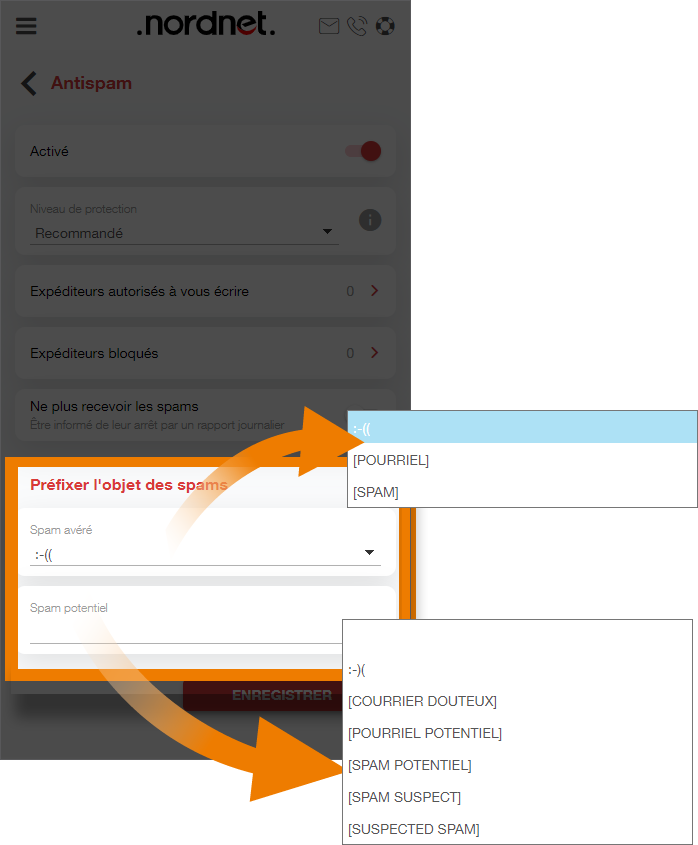Si vous avez oublié votre nom d'utilisateur et/ou votre mot de passe, cliquez sur le lien Mot de passe oublié.
Configurer l'antispam sur une adresse e-mail Nordnet
Cet article s'adresse aux clients disposant d'une boîte aux lettres Nordnet.
Par défaut, chacune des adresses e-mails Nordnet que vous possédez ou ajoutez, est protégée par notre filtre antispam. Depuis votre Espace Client, vous pouvez :
- désactiver le service si vous préférez utiliser un autre antispam
- autoriser ou bloquer manuellement un expéditeur
- choisir un mode d'alerte des spams bloqués
- ajuster le niveau de protection
Accéder à votre Espace Client
- Pour vous connecter à votre Espace Client, cliquez sur le lien suivant : https://client.nordnet.com
(Si vous vous connectez depuis un appareil AndroidTM, vous pouvez également ouvrir l'application Nordnet & moi que vous aurez préalablement téléchargée sur Google Play)
- Saisissez ensuite votre nom d’utilisateur et votre mot de passe d'accès à l'Espace Client Nordnet dans les champs appropriés, puis validez.
Votre nom d'utilisateur vous a été communiqué par Nordnet, lors de votre abonnement, dans votre e-mail (ou courrier) de Bienvenue.

Configurer l'antispam sur votre adresse e-mail
Depuis la rubrique MES CONTRATS ET SERVICES, cliquez sur le sous-menu Adresses de messagerie.
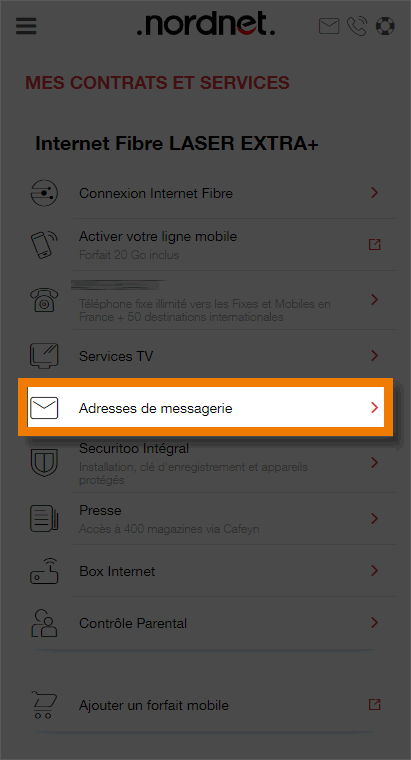
Cliquez sur la boîte aux lettres pour laquelle vous souhaitez configurer l'antispam.
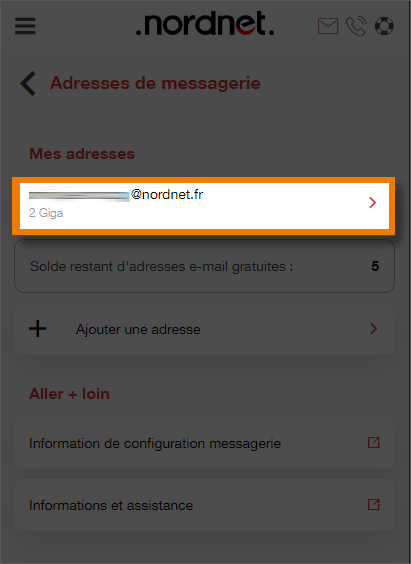
Cliquez sur Antispam
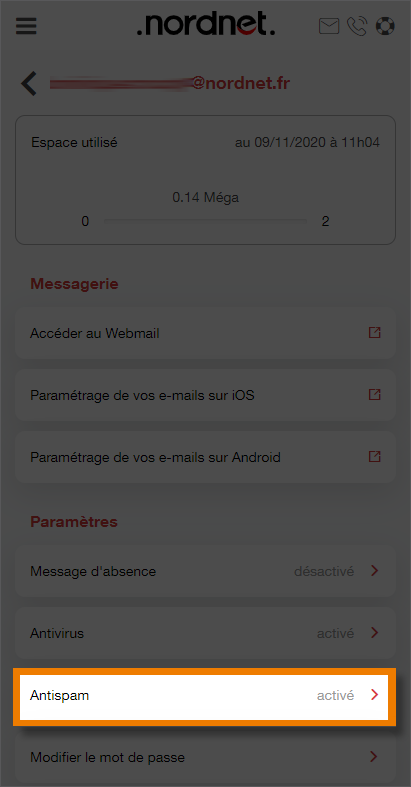
A ce niveau vous pouvez régler de nombreux paramètres, détaillés ci-après.
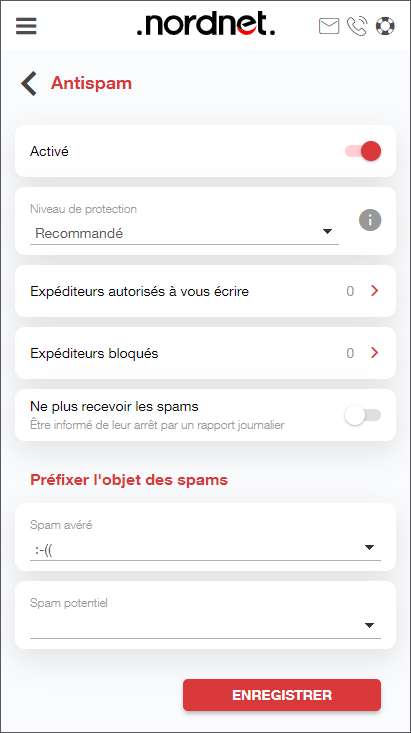
Activer / désactiver le filtre antispam
Vous pouvez activer ou désactiver notre filtre antispam en basculant l'interrupteur de gauche à droite (à droite pour activer).
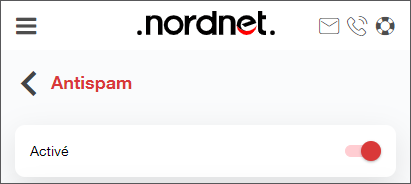
Ajuster le niveau de protection
Augmentez ou réduisez le niveau de protection de notre filtre antispam. En le positionnant sur « Faible », certains messages risquent de ne plus être détectés comme « spams ». Au contraire, positionnez sur « Elevé », plus vous risquez de voir des messages identifiés comme « spams » alors qu’ils ne le sont pas.
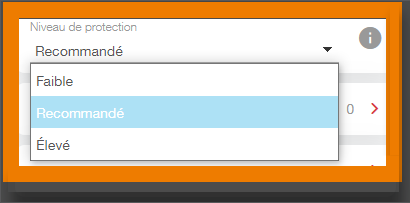
Autoriser / bloquer des expéditeurs
Notre filtre antispam peut parfois considéré comme « spam » un message envoyé par un utilisateur que vous connaissez et en qui vous avez toute confiance. Inversement, notre système peut, ne pas détecter correctement un « spam » émanant d’une personne dont vous ne souhaitez plus recevoir aucun message.
Pour autoriser ou bloquer manuellement un expéditeur ou un nom de domaine, vous pouvez renseigner deux types de listes :
- les expéditeurs autorisés (en anglais White list)
- les expéditeurs bloqués (an anglais Black list)
Pour approuver un contact ou selon votre besoin, un domaine complet (pour que tous les contacts appartenant à ce domaine soient concernés), cliquez sur Ajouter un expéditeur. Indiquez l'adresse e-mail, ou uniquement le domaine dans le second cas (ex : @domaine_autorise.com),et cliquez sur le bouton ENREGISTRER. Le contact ou le domaine s'affiche dans la liste des Expéditeur autorisés.
Pour bloquer un contact ou un domaine complet, cliquez sur Expéditeurs bloqués, puis sur Ajouter un expéditeur. Indiquez l'adresse e-mail, ou uniquement le domaine dans le second cas (ex : @domaine_autorise.com),et cliquez sur le bouton ENREGISTRER. Le contact ou le domaine s'affiche dans la liste des Expéditeur bloqués.
Ces listes seront utilisées par notre système de messagerie avant le passage du filtre antispam.
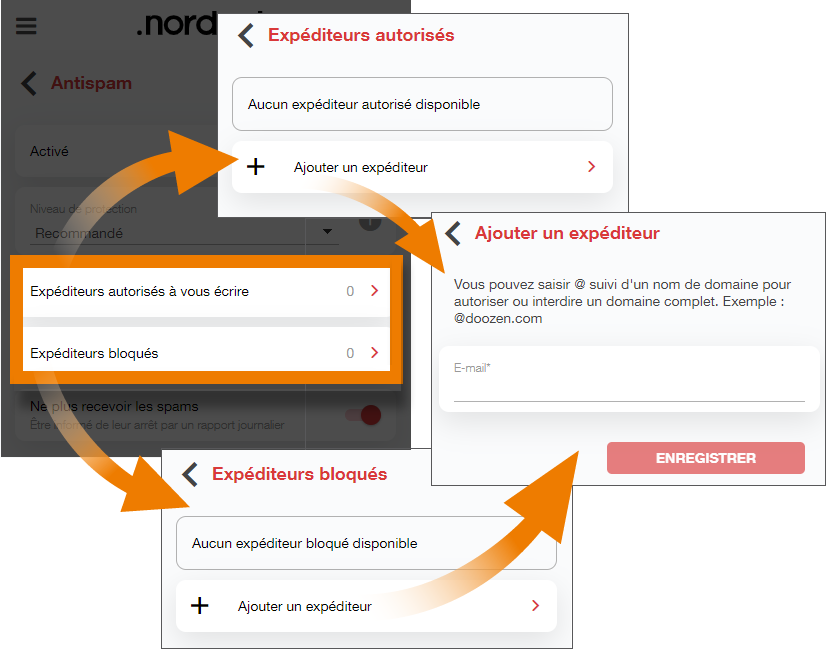
Choisir le mode d'alerte des spams interceptés
Deux modes d'alertes vous sont proposés :
Mode n°1 : Réception d'un rapport journalier
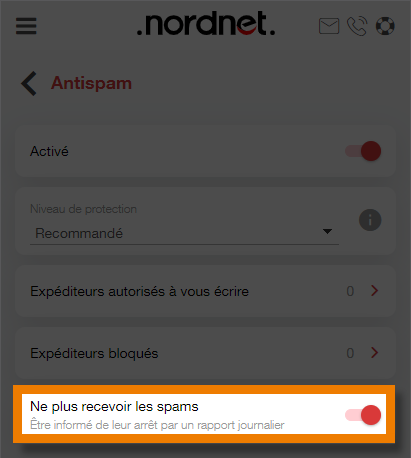
Par défaut, vous recevez un rapport journalier 1 vous indiquant quels messages ont été bloqués la veille 2. Dans ce rapport, vous pourrez débloquer un message « spam » 1 dans le cas où notre antispam aurait fait une erreur de jugement. Le message sera alors déplacé dans votre boîte de réception. Vous pouvez par ailleurs placer l'expéditeur de ce message sur la liste des expéditeurs autorisés 2. Dans cette configuration, tous les messages envoyés par cet expéditeur seront systématiquement autorisés.
1 Vous ne recevez pas de rapport les jours où aucun spam n'est bloqué.
2 Pour vérifier l'arrivée de nouveaux spams entre minuit et maintenant, cliquez sur le lien "cliquez ici" 3.
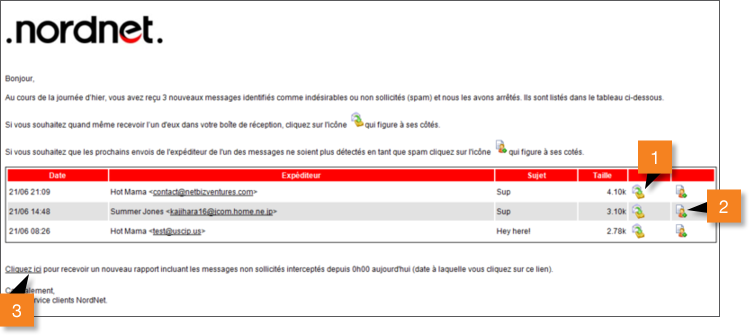
Mode n°2 : Réception des spams dans votre boîte de réception
Vous pouvez si vous le préférez, recevoir directement les spams dans votre boîte de réception. A vous ensuite de les classer comme bon vous semble.
Pour ce faire, basculez l'interrupteur vers la gauche.
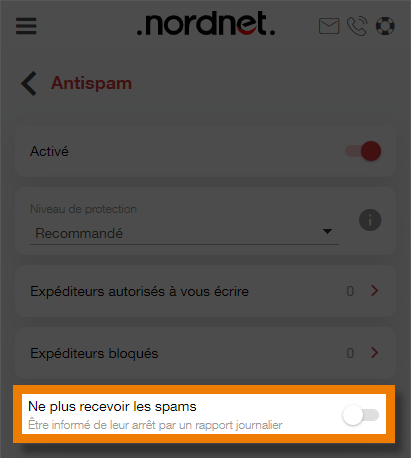
Préfixer l'objet des spams
Notre filtrage antispam ajoute un préfixe d'alerte aux sujets des messages qu’il identifie comme « spam ». Vous pouvez si vous le souhaitez, en chosir un autre à partir des listes « Spam avéré » et « Spam potentiel ».